
Este artigo caducou! O LinkedTube saiu do ar!
Aprender divulgação grátis com Video Marketing é matéria obrigatória para todo Internet Marketer. Os vídeos são os banquetes sensorias da Web e constituem um dos recursos mais eficientes para reter a atenção do leitor e ganhar seu respeito. Quando bem utilizados, transformam-se em portas de entrada de tráfego para seu blog ou site. As pessoas simplesmente amam os vídeos!
Contrapondo com textos e áudios, os vídeos são as mídias que oferecem o máximo de passividade, conforto e diversão para o espectador. Vídeos bem feitos, com conteúdos relevantes, boa estética e didática simples, são verdadeiros capturadores audiovisuais. O YouTube, site de vídeos mais popular da Internet, é um tópico e uma ferramenta inevitável para blogueiros, webmarketers e pessoas interessadas em chamar a atenção para seus negócios e produtos.
Imagine então que agora você possa inserir links externos para seu site ou blog na própria tela dos vídeos do YouTube. Quem já faz divulgação nesse agregador de vídeos sabe que links externos somente são permitidos na descrição e na página do canal. É possível também inserir links internos na própria tela do vídeo através de anotações, o que possibilita a navegação entre vídeos e canais dentro do próprio YouTube.
Surge agora o LinkedTube. Essa ferramenta, que eu conheci no Blog do Magnet System, na verdade não trabalha dentro do ambiente do YouTube, mas sim embutida externamente em sites e blogs. A vantagem é que você pode pegar o vídeo de qualquer pessoa, inserir seu link e colocar em qualquer lugar onde você queira, criando o que podemos chamar de videobanners.
Exemplos de utilização
Você pode inserir um vídeo em seu blog com um link para outro artigo dentro do próprio blog. Veja o vídeo abaixo e observe o link no topo superior direito do vídeo, este é o LinkedTube:
Você pode também pegar o vídeo de apresentação de seu programa de afiliados ou de seu Marketing Multinível, inserir seu link e divulgá-lo de maneira audiovisual, aumentando a probabilidade do leitor acessar seu negócio. Veja um exemplo:
Uma situação bastante peculiar que me ocorreu é a seguinte. Você pode também enviar uma simples mensagem de e-mail (com o código LinkedTube embutido no corpo) para o e-mail [email protected], utilizando a opção origem ou código fonte do seu cliente de e-mail (o Outlook Express, por exemplo. Não testei outros tais quais o GMail). Então seu vídeo, já linkado, será publicado no nosso blog de classificados http://www.divulgacaogratis.blogspot.com do Blogger instantaneamente.
- Agradecimento: Obrigado à Juliana Sardinha, do DicasBlogger, pelo template.
Veja um exemplo de como ficaria, clicando aqui. Na figura abaixo mostramos como seria a mensagem enviada através do Outlook Express e onde você pode encontrar a opção origem. Observe que inserimos tão-somente o código do LinkedTube no corpo da mensagem.
Como fazer para linkar seu vídeo no LinkedTube
Primeiramente acesse o vídeo desejado no site do YouTube e copie sua URL. Veja:
Em seguida, acesse o site do LinkedTube.

Preencha o formulário da direita, conforme mostrado a seguir. Na opção “Button Mode” você pode escolher se o botão de link ficará visível de forma contínua ou somente quando o internauta passar o mouse por sobre o vídeo. “Hover Title” e “Hover Text” são, respectivamente, o título e o texto que aparece do lado esquerdo do botão de link, quando passamos o mouse sobre o vídeo.
Depois de preencher o formulário, clique em “Save & Get Code” para salvar seu trabalho e pegar o código a embutir (Embed Code).
O código a ser copiado aparecerá no lado esquerdo, veja abaixo.
Você pode enxertar o código diretamente nos posts de seu blog, inserido no HTML, ou pode posicionar nas laterais através de widgets, tanto do Blogger quanto do Wordpres.
Compartilhamento
Se você observou bem, existe um Permanent Link. Veja na figura abaixo. Copie-o e cole-o na barra de endereços de seu navegador para acessar seu trabalho. Você pode utilizar este link para divulgar seu vídeo do LinkedTube para as pessoas. (O LinkedTube deveria deixar esse link mais facilmente acessível.)
Quando você acessa sua página do Permanent Link, aparece também um botão de compartilhamento para você propagar seu vídeo nas redes sociais tais quais Twitter, Facebook, etc. Veja:
Redimensionamento para widgets laterais
Caso você deseje redimensionar o vídeo para caber na lateral de seu blog, você deve alterar os valores “width” e “height” no código do Embed Code para tamanhos de seu interesse. Veja na figura abaixo onde encontrar os dois valores. Altere somente os números e lembre-se de manter a proporcionalidade.
Gostou do LinkedTube?
Na nossa avaliação, o LinkedTube é basicamente um videobanner com o atrativo da novidade. Pode ser bastante útil, por exemplo, para membros de programas de afiliados que queiram divulgar seu negócio, mas não possuem seu próprio vídeo. Como corolário, é uma ótima ferramenta para projetar a imagem do dono do sistema de afiliados. Algumas pessoas podem pensar que o LinkedTube estimula o uso de vídeos alheios para proveito próprio. Ao nosso ver é o contrário, já que o link para o dono do vídeo permanece ativo, bastando o usuário clicar no centro do vídeo para acessá-lo diretamente no site do Youtube. Dessa forma o autor da mídia consegue mais exposição.
E você, como avalia o LinkedTube? O que você achou dessa nova ferramenta de divulgação grátis? Se tiver alguma idéia diferente de utilização, compartilhe conosco deixando seu comentário e sua opinião logo abaixo.

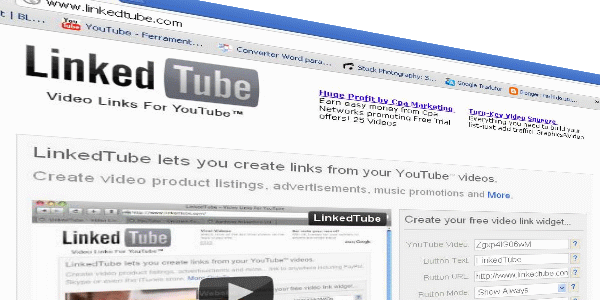
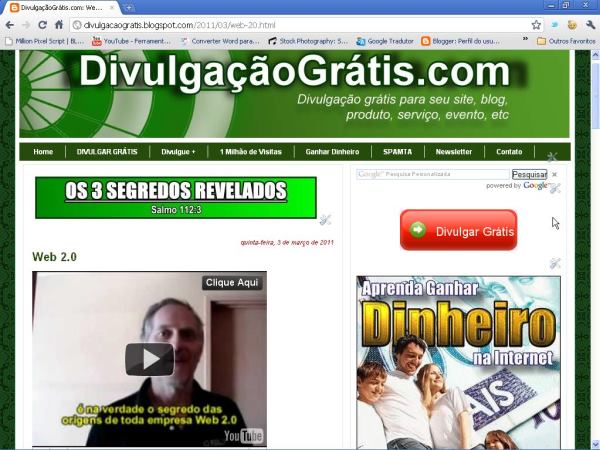
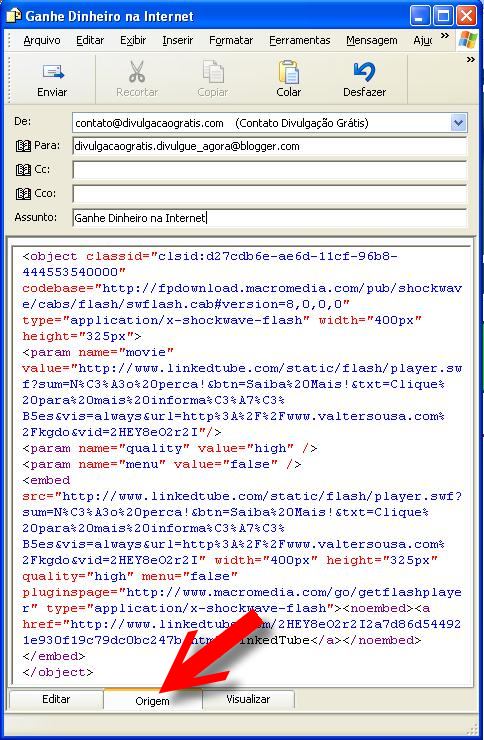
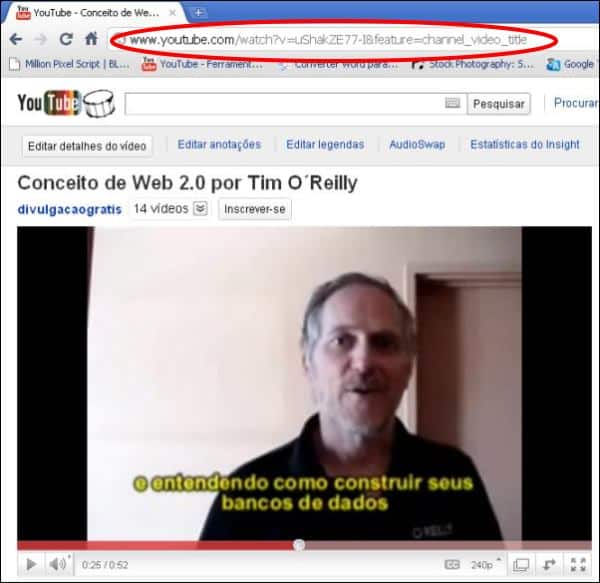
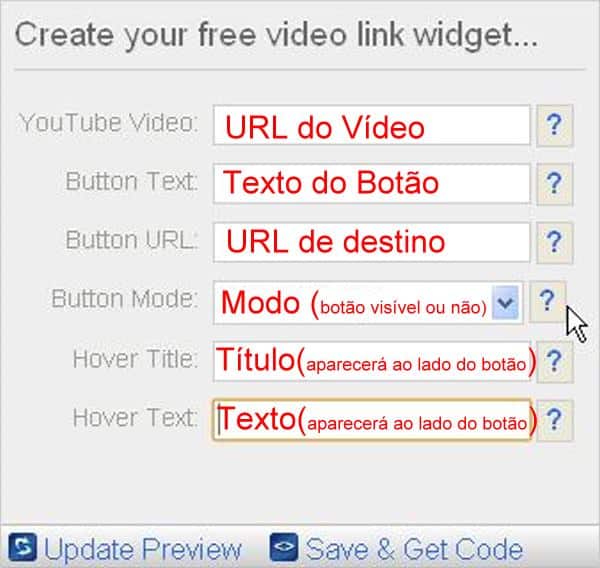
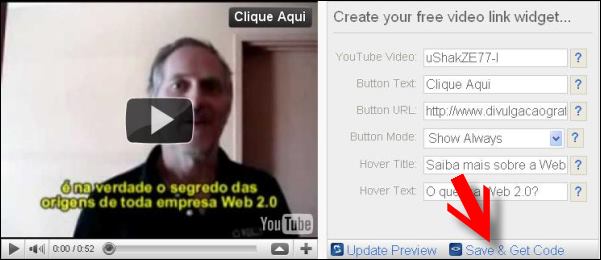
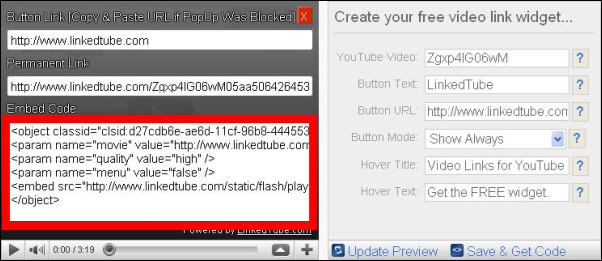
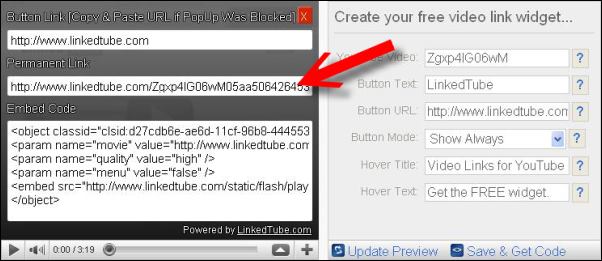
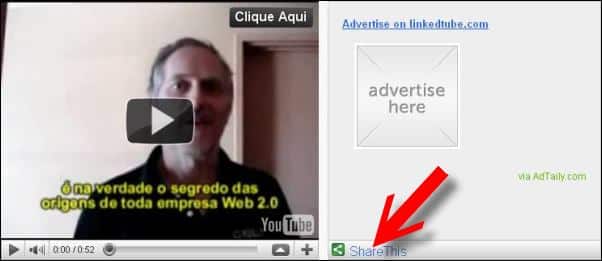
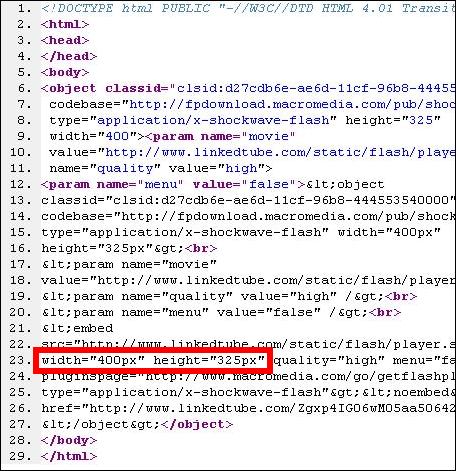



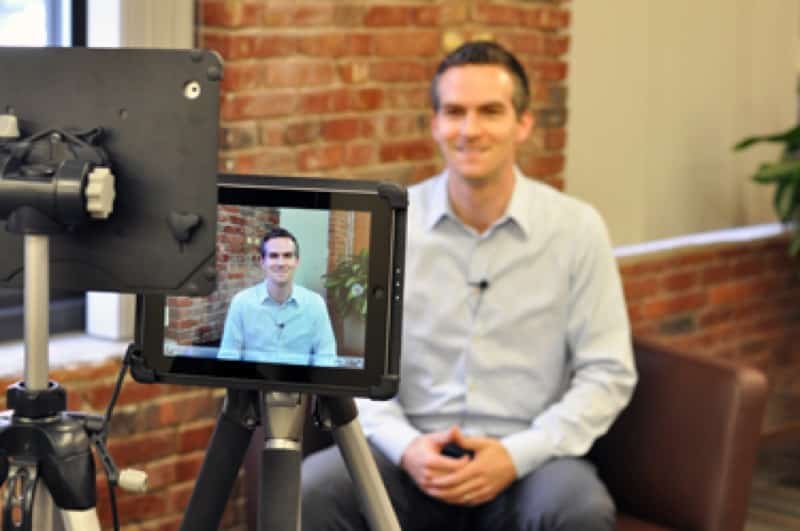


Novo Artigo @divulggratis: LinkedTube: Vídeos YouTube com Links Externos #youtube #videomarketing https://www.divulgardinheiro.com/divulgar/linkedtube-videos-youtube-com-links-externos/
Olá Valter.
CComo sempre você nos traz um excelente artigo.
Vou salvar este post nos meus favoritos para usar esta ferramenta.Não sabia que se podia fazer isso.Achava uma coisa meio impossível,mas como a tecnologia sempre nos surpreende…
Grande abraço!!
Olá, Fábio. Obrigado pelo comentário. Acho que tem muita gente que vai gostar dessa novidade.
Parabéns pelo post Valter!
Essa foi uma ótima dica para implementar em campanhas de vídeo. Vou aplicar! Obrigado!
Show de bola esse liked tube adorei, pois assim dá pra fazer algo bem prático e interativo.
Nossa, muito bacana essa dica, gostei mesmo, aprender estratégias de vídeo marketing é um dos pontos essesciais para o seu negocio de marketing, parabens.
Olá, Alex. Obrigado pelo comentário. Espero que retorne sempre ao Divulgar Dinheiro.
ola veja o clip do cantor antony ventura, muito bom
CANTOR ANTONY VENTURA “MÚSICA AMOR PERFEITO DEMAIS”
http://www.youtube.com/watch?v=0ISqJN6l_O0
Gostei deste artigo.